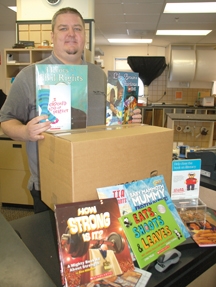Төслийн баримт бичгийг бэлтгэх үед AutoCAD дээр хийгдсэн зургийг текстийн баримт бичигт, жишээлбэл, Microsoft Word дээр тайлбарласан тэмдэглэлд шилжүүлэх шаардлагатай нөхцөл байдал үүсдэг. AutoCAD-д зурсан объект нь засвар хийж байхдаа Word дээр нэгэн зэрэг өөрчлөгдөж байвал маш тохиромжтой.
Энэ нийтлэлд AutoCAD-ээс баримт бичгийг Word руу хэрхэн шилжүүлэх талаар ярилцах болно. Нэмж дурдахад эдгээр хоёр програмын зураг зурах холбоосыг авч үзэх хэрэгтэй.
AutoCAD-аас Microsoft Word руу хэрхэн зураг шилжүүлэх вэ
Microsoft Word дээр AutoCAD зураг нээх. Аргын дугаар 1.
Хэрэв та текст засварлагчид зургийг хурдан оруулахыг хүсч байвал цаг хугацаагаар туршсан хуулж буулгах аргыг ашиглана уу.
1. График талбарт шаардлагатай объектуудыг сонгоод "Ctrl + C" дарна уу.

2. Microsoft Word програмыг ажиллуулна уу. Курсорыг зураг тохирох газар байрлуул. "Ctrl + V" дарна уу

3. Зургийг хуудсан дээр оруулах зургийн хэлбэрээр байрлуулна.
Энэ бол AutoCAD-аас Word руу зураг шилжүүлэх хамгийн хялбар бөгөөд хурдан арга юм. Энэ нь хэд хэдэн онцлог шинж чанартай:
- текстийн редакторын бүх мөрүүд хамгийн бага зузаантай байх болно;
- Word дээрх зургийг хоёр дарснаар AutoCAD ашиглан зургийн засварлах горимд шилжих боломжтой болно. Зургийн өөрчлөлтийг хадгалсны дараа тэдгээр нь Word баримт бичигт автоматаар гарч ирнэ.
- Зургийн хувь хэмжээ өөрчлөгдөж болох бөгөөд энэ нь тэнд байгаа обьектуудыг гажуудуулж болзошгүй юм.
Microsoft Word дээр AutoCAD зураг нээх. Аргын дугаар 2.
Одоо мөрний жинг хадгалахын тулд зургийг Word дээр нээхийг хичээцгээе.
1. График талбараас шаардлагатай объектыг (өөр өөр жинтэй) сонгоод "Ctrl + C" дарна уу.

2. Microsoft Word програмыг ажиллуулна уу. "Нүүр хуудас" таб дээрээс том "Оруулах" товчийг дарна уу. Тусгай зуурмагийг сонгоно уу.

3. Нээгдсэн тусгай оруулах цонхонд "Зураг зурах (Windows Metafile)" дээр дараад AutoCAD програмыг засварлахдаа Microsoft Word програм дахь зургийг шинэчлэх "Link" сонголтыг сонгоно уу. ОК дарна уу.

4. Зургийг Word дээр эх шугам жинтэй харуулна. 0.3 мм-ээс хэтрэхгүй зузаан нь нимгэн харагдуулна.

Анхаарна уу: "Холбох" зүйл идэвхтэй байхын тулд AutoCAD дахь таны зургийг хадгалах хэрэгтэй.
Бусад хичээлүүд: AutoCAD-г хэрхэн ашиглах вэ
Тиймээс зургийг AutoCAD-ээс Word рүү шилжүүлэх боломжтой. Энэ тохиолдолд эдгээр програмууд дахь зургууд холбож, тэдгээрийн мөрүүдийн зөв байх болно.